Cómo eliminar el historial de búsqueda de Google
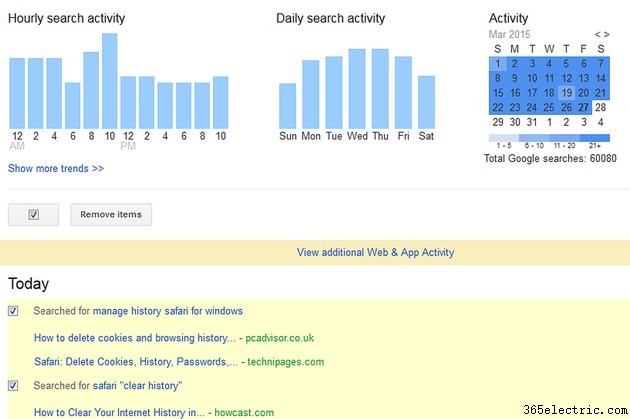
Google guarda todas sus búsquedas en el historial de búsqueda, pero solo cuando inicia sesión en su cuenta de Google. El gigante de las búsquedas utiliza la información de sus búsquedas para mostrar mejores resultados y mejorar sus algoritmos de búsqueda. Tu historial de búsqueda es privado y puedes borrarlo por completo. Si desea eliminar solo búsquedas específicas, puede hacerlo desde la página Historial de búsqueda de Google. Para evitar que Google guarde sus búsquedas, inhabilite la función desde la página Historial de la cuenta.
Paso 1
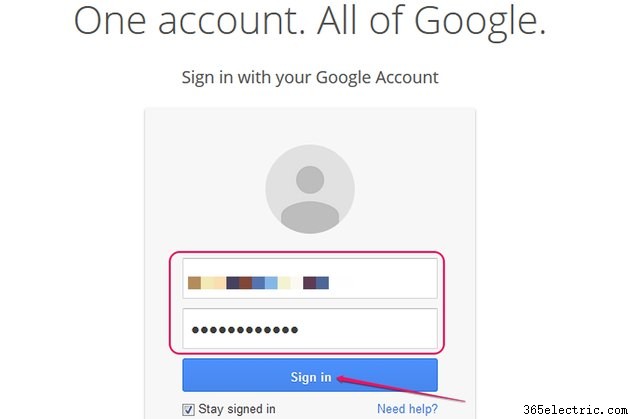
Abra la página Historial de Google en un navegador web e inicie sesión en su cuenta escribiendo su nombre de usuario y contraseña de Google en los campos correspondientes. No puedes ver el historial de búsqueda de otra persona sin iniciar sesión en su cuenta .
Si no puede iniciar sesión en su cuenta, acceda al asistente de recuperación de cuenta de Google. Utilice el asistente para recuperar su contraseña o nombre de usuario, o para recuperar una cuenta comprometida.
Paso 2
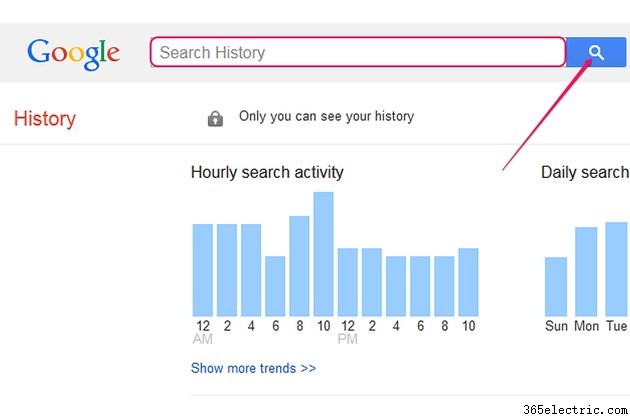
Explore su historial o encuentre búsquedas específicas escribiendo una consulta en el Historial de búsqueda y haciendo clic en la lupa icono. Puede eliminar búsquedas específicas si puede encontrarlas:buscar entre decenas de miles de búsquedas no es una tarea fácil.
Paso 3
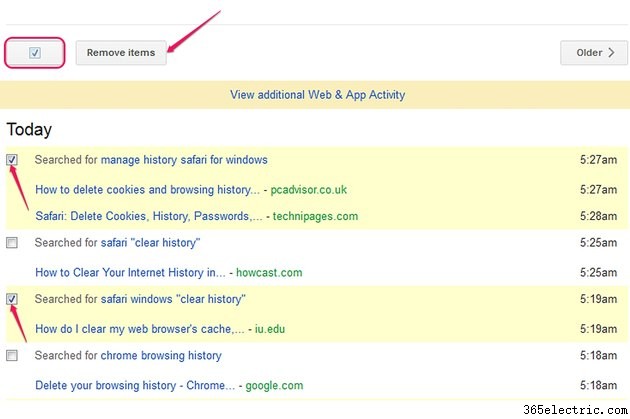
Seleccione las búsquedas que desea eliminar y haga clic en Eliminar elementos botón para eliminarlos. Para eliminar una página completa de búsquedas, haga clic en Seleccionar todo junto al botón Eliminar elementos y luego haga clic en Eliminar elementos .
Para ver la siguiente página de búsquedas, haga clic en Anterior botón. Las búsquedas se muestran en orden cronológico.
Paso 4
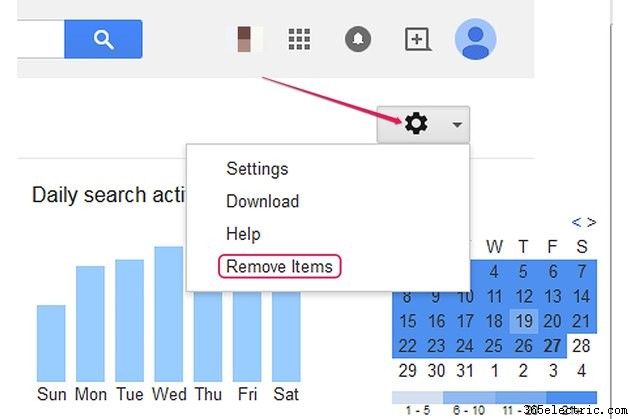
Haz clic en el ícono de engranaje y seleccione Eliminar elementos en el menú para mostrar el cuadro de diálogo Quitar elementos. Puede borrar algunas de las búsquedas o todo el historial de búsqueda.
Paso 5
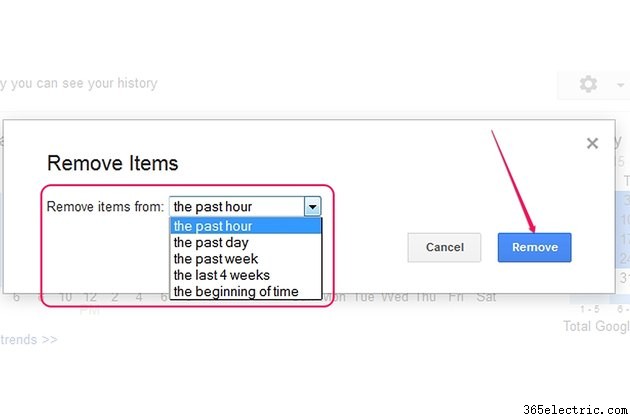
Seleccione la cantidad de búsquedas para borrar de Eliminar elementos de cuadro desplegable -- La hora pasada , El día pasado , La semana pasada o Las últimas cuatro semanas . Para borrar todo el historial de búsqueda, seleccione El comienzo de los tiempos opción. Haz clic en Eliminar para eliminar las búsquedas.
Paso 6
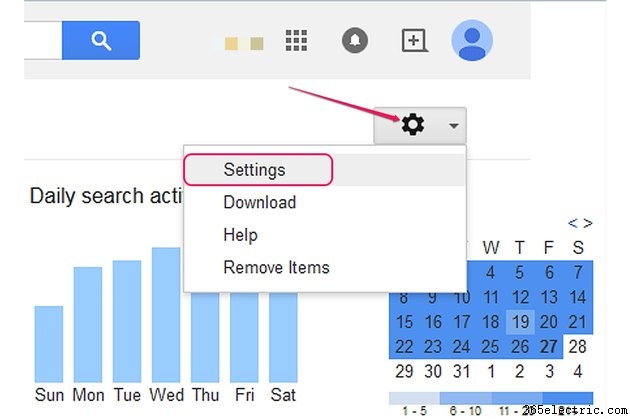
Haz clic en el ícono de engranaje y seleccione Configuración en el menú para abrir la página de configuración del Historial de la cuenta. Puede evitar que Google guarde sus búsquedas pausando la función Actividad web y de aplicaciones.
Paso 7
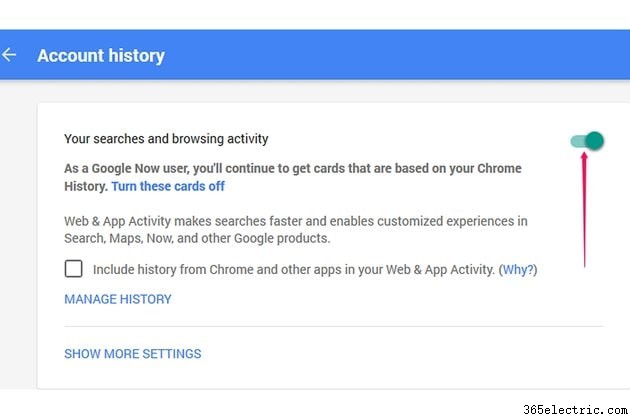
Haz clic en el icono deslizante verde para pausar la función Actividad web y de aplicaciones. Google no guarda sus búsquedas mientras la función está en pausa. Para volver a habilitar la función, vuelva a hacer clic en el control deslizante.
Paso 8
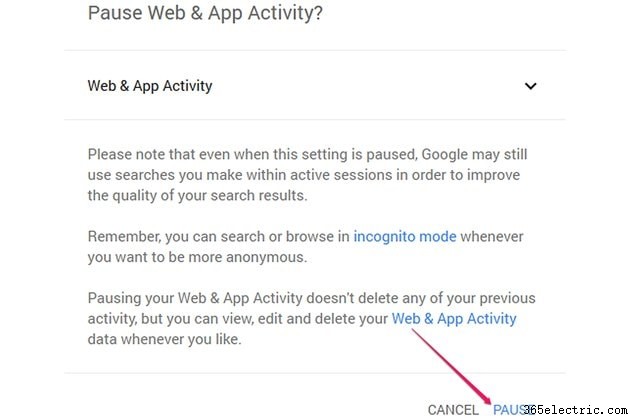
Haz clic en Pausar enlace para pausar la función Actividad web y de aplicaciones. Google deja de guardar tus búsquedas inmediatamente.
Consejo
Puede descargar sus datos de Google, incluidas las búsquedas y los datos de actividad de búsqueda, haciendo clic en el ícono de ajustes y seleccionando Descargar. Google archiva los datos y se envía un enlace de descarga a la dirección de correo electrónico que utilizó cuando se registró en su cuenta de Google. Puede tomar hasta un día para recibir el correo electrónico.
Google no comparte sus datos de búsqueda con terceros.
Pausar la función Actividad web y de aplicaciones no elimina ninguna de las búsquedas guardadas.
Para pausar o habilitar más funciones del historial de la cuenta, incluido el Historial de ubicaciones y el Historial de búsqueda de YouTube, acceda a la página Historial de la cuenta (enlace en Recursos).
Su navegador web también puede guardar sus búsquedas y el historial de navegación web. Borrar el historial y otros datos de todos los principales navegadores web, incluidos Internet Explorer, Google Chrome, Mozilla Firefox y Safari.
- ·Cómo eliminar el historial de búsqueda en el Android Market en el HTC EVO
- ·Cómo eliminar el historial de Google en el LG Optimus V para Virgin Mobile
- ·Cómo eliminar el historial de mercado en Android Fascinate
- ·Cómo eliminar el historial de búsqueda en un iPhone
- ·Como puedes borrar tu historial de búsqueda Google en un iPhone
- ·Cómo eliminar el historial de Google en un iPhone
- ·Cómo eliminar Google Search History en un iPod
- ·Cómo eliminar los últimos 15 minutos del historial de búsqueda de Google
